Baš kao i Windows operativni sistem, i Linux se može pokrenuti sa USB drajva, što omogućava instalaciju Linuxa na vaš računar. Linux je operativni sistem otvorenog koda, slobodno dostupan, multi-platformski i baziran na Unixu.
Linux dolazi u mnogim različitim varijantama, popularne distribucije Linuxa uključuju Ubuntu, Debian, Fedora, openSUSE i Red Hat.
Linux podržava višezadaćnost (multitasking), što znači da može istovremeno da izvršava više programa. Takođe podržava više korisnika (multiuser), radi na različitim platformama (multiplatform) i podržava višeprocesorski rad (multiprocessing).
USB drajvovi su kompaktni, jednostavni za upotrebu i nude značajan kapacitet za skladištenje podataka. U poslednje vreme, sve je popularnije instaliranje operativnih sistema sa USB diskova, jer su oni trajniji od CD/DVD medija i ne zahtevaju DVD čitač za instalaciju operativnog sistema.
U prethodnom tekstu smo opisali kako se kreira bootabilni USB pomoću komandne linije u Windows okruženju.
Metod 1: Korišćenje Universal USB Installer-a (samo za Windows)
Universal USB Installer je odličan alat za kreiranje bootabilnih USB diskova za različite operativne sisteme, uključujući Windows, Unix, Linux, kao i razne varijante Unixa i Linuxa.
Ovaj alat je kompatibilan sa svim verzijama Windows operativnog sistema, od Windows XP, Windows Vista, Windows 7, Windows 8, pa sve do Windows 10 i 11. Universal USB Installer je kreiran kao alat za pravljenje Linux Live USB-ova, koji vam omogućava da izaberete željenu Linux distribuciju za postavljanje na USB fleš disk.
Za korišćenje ovog programa nije potrebno napredno tehničko znanje. Universal USB Installer je vrlo jednostavan za upotrebu.
Potrebno je da odaberete Linux Live distribuciju, ISO datoteku i svoj USB fleš disk, a zatim kliknete na Install. Ovaj program je „klikni i pokreni“ tip aplikacije, tako da ga nije potrebno instalirati, a zauzima samo 1.05 MB prostora na disku.
Samo preuzmite program (exe datoteku), sačuvajte je na svom računaru, i pokrenite je duplim klikom kada želite da napravite bootabilni USB.
Koraci za kreiranje bootabilnog USB-a pomoću Universal USB Installer-a
Korak 1: Odaberite željenu Linux distribuciju sa padajuće liste ili neki drugi operativni sistem koji želite da pokrenete sa USB-a.
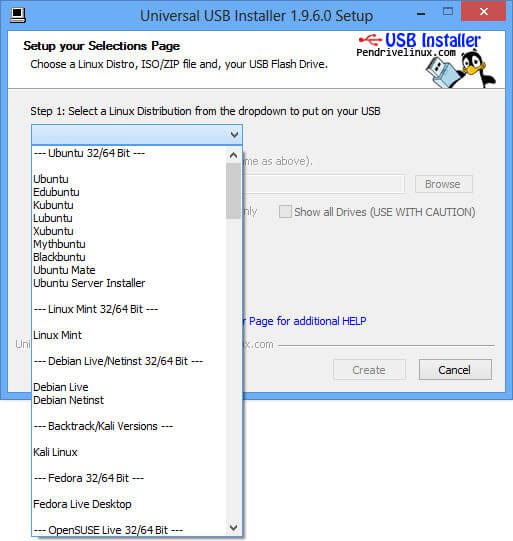
Korak 2: Pronađite ISO ili ZIP datoteku operativnog sistema na vašem računaru.
Korak 3: Izaberite svoj USB disk sa padajuće liste.
Korak 4: Kliknite na dugme Create.
Metod 2: Korišćenje Linux Live USB Creator-a (LiLi) (samo za Windows)
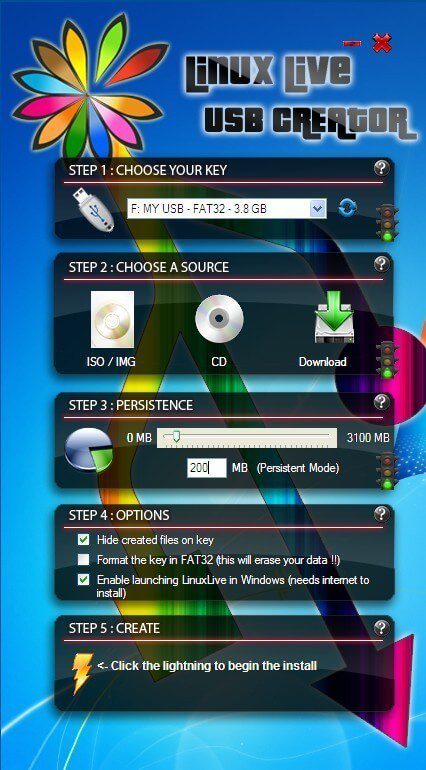
Linux Live USB Creator je koristan alat za instaliranje različitih Linux distribucija i verzija na USB fleš disk.
LiLi USB Creator, ranije poznat kao Ubuntu Live Creator, omogućava kreiranje Linux USB fleš diska sa ISO slike ili sa CD-a. Takođe, može preuzeti IMG ili ISO datoteke za vas.
LiLi USB Creator može instalirati Portable VirtualBox na USB disk. Zatim možete pokrenuti instalaciju Linuxa iz emuliranog Windows okruženja koristeći VirtualBox sa USB-a, ili pokrenuti sistem direktno sa USB-a.
Korak 1: Preuzmite Linux Live USB Creator i raspakujte ZIP datoteku na svoj računar.
Korak 2: Pokrenite LiLi USB Creator.exe iz fascikle Linux Live USB Creator.
Pratite korake od 1 do 5 iz menija. Nakon završetka, trebali biste imati prenosivu Linux distribuciju. Možete je nositi sa sobom i koristiti na bilo kom računaru, emulirano preko VirtualBox Portable ili direktno sa USB-a.
Metod 3: mintStick (samo za Linux)
mintStick je unapred instaliran na Linux Mint distribuciji. To je alat za kreiranje bootabilnih USB-ova koji se nudi unutar Linuxa i mnogim drugim Linux distribucijama.
Koraci za pravljenje bootabilnog USB-a pomoću mintStick-a.
1. Pokrenite USB Image Writer iz menija.
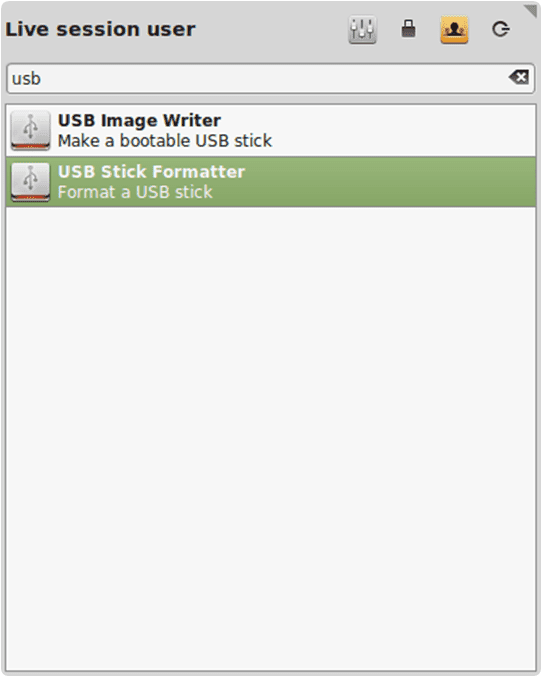
2. Odaberite svoju ISO sliku.
3. Odaberite svoj USB uređaj.
4. Kliknite na Write to device.
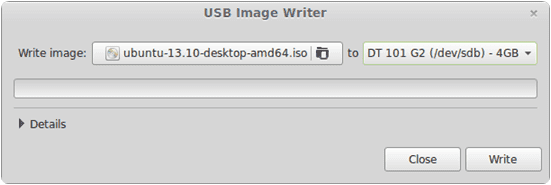
Metod 4: Korišćenje terminala (samo za Linux)
Ovaj metod je vrlo jednostavan. Otvorite terminal i unesite sledeću komandu:
sudo dd if=~/Desktop/linuxmint.iso of=/dev/sdk oflag=direct bs=1048576
Gde je ‘~/Desktop/linuxmint.iso’ putanja i ime preuzete slike (u ovom primeru, ona se nalazi na radnoj površini). ‘/dev/sdk’ je ciljni USB disk.
U slučaju da vaš sistem ne podržava ‘oflag=direct’, možete ga izostaviti, jer je njegova svrha da ubrza proces.
Ako niste sigurni koja je putanja vašeg USB diska, pokrenite sledeću komandu da je pronađete:
sudo fdisk -l
Upozorenje: Morate biti sigurni da ste uneli ispravnu putanju uređaja, jer će ovaj proces izbrisati sve podatke koji su se prethodno nalazili na tom uređaju.
Ne zaboravite da ne dodajete broj particije uz putanju USB diska (npr. ‘/dev/sdk1’), jer se u tom slučaju referiše na postojeću particiju na disku, a ne na ceo disk. Kada je USB ispravno kreiran pomoću ‘dd’ komande, trebalo bi da dobijete izlaz sličan ovom:
sudo dd if=~/Desktop/linuxmint.iso of=/dev/sdb oflag=direct bs=1048576
706+1 records in
706+1 records out
740601856 bytes (741 MB) copied, 91.7024 s, 8.1 MB/s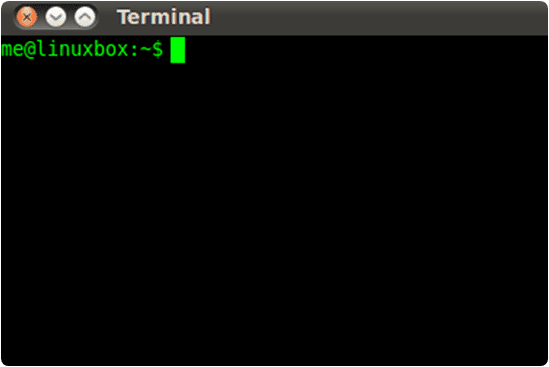
Zaključno, nadamo se da vam je ovaj članak bio od pomoći. Ne zaboravite da ga podelite sa svojim prijateljima. Ako imate bilo kakva pitanja ili vam je potrebna pomoć, slobodno nam pišite u komentarima ispod.